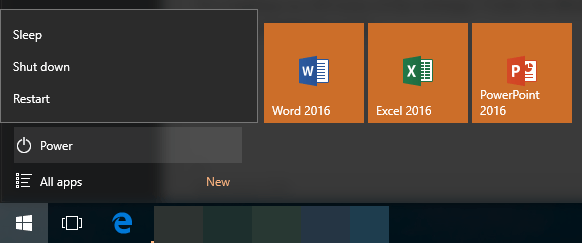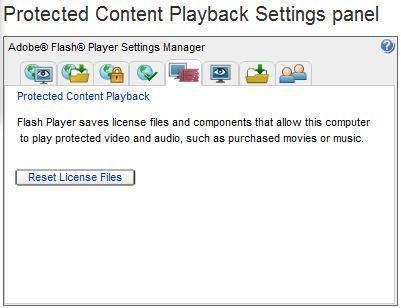Lors de la mise à niveau vers la dernière version d'Adobe Flash Player sur mon ordinateur Windows, Flash Player s'est écrasé de manière aléatoire, mais d'autant plus lorsque j'utilise un navigateur Web. Chaque fois qu'il se bloque, une invite d'erreur s'affiche avec un message Adobe Flash Player a cessé de fonctionner. C'est assez ennuyeux, mais ce n'est pas trop difficile à résoudre.
Cliquer sur le bouton Vérifier en ligne pour trouver une solutionet fermer le programmen'a pas pu pour corriger le code d'erreur Adobe Flash Player.
Pour que le problème d'erreur de fonctionnement d'Adobe Flash Player ait été résolu, il y a quelques étapes de base que vous pouvez prendre pour résoudre le problème la plupart du temps.
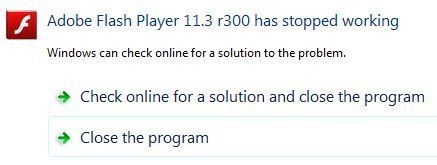
1. Redémarrer Windows
Le simple redémarrage de Windows semble corriger les messages d'erreur basiques la plupart du temps. En effectuant une réinitialisation Windows, vous effacez la mémoire RAM de vos ordinateurs et redémarrez également de nombreux services, programmes et applications principaux. Chaque fois qu'un message d'erreur apparaît à l'écran, pour tout programme, l'une des premières choses que vous pouvez faire pour résoudre le problème est de redémarrer votre PC.
2. Modifier les paramètres et les autorisations de Flash Player
Sous Windows, vous pouvez modifier les paramètres d'Adobe Flash Player à partir d'un navigateur Web à l'aide du site Web Aide de Flash Player. À l'aide du Gestionnaire de paramètres, situé à gauche de l'écran, commencez à vérifier les paramètres de Flash Player pour Global, Site Web, Protégé, etc. pour apporter des modifications.
Essayez d'activer / désactiver certains paramètres. Dans le panneau Paramètres de lecture du contenu protégé, essayez Réinitialiser les fichiers de licence. Vous pouvez également essayer Supprimer tous les sitesdans le panneau Paramètres de stockage de sites Web.
3. Réinstallez Adobe Flash Player
La réinstallation de Flash Player est généralement efficace pour corriger les messages d'erreur aléatoires. Cela a fonctionné pour l'erreur Adobe Flash Player qui a continué à apparaître sur mon PC. Vous pouvez désinstaller Flash Player à partir du volet de désinstallation de Windows, situé dans Démarrer & gt; Panneau de configuration & gt; Désinstallez un programme.
Toutefois, Adobe vous recommande de désinstaller Flash Player à l'aide d'un programme de désinstallation spécifique que vous pouvez télécharger. Le Désinstaller le site Web de Flash Player pour Windows fournit un lien pour le programme de désinstallation et quelques étapes supplémentaires pour désinstaller complètement le logiciel sous Windows.
vous avez complètement désinstallé Adobe Flash Player, l'étape suivante consiste à vérifier les nouvelles mises à jour Windows disponibles. Si Windows trouve des mises à jour, installez-les avant de réinstaller Flash Player.
Pour réinstaller le logiciel, accédez au Page de téléchargements Adobe et téléchargez la dernière version. Continuez à réinstaller Flash Player sur votre PC.
Adobe Flash Player ci-dessus a cessé de fonctionner. Les étapes de dépannage devraient vous aider à faire fonctionner Flash Player sans vous écraser sur votre PC Windows. Si Flash Player ne fonctionne toujours pas correctement, vous pouvez également essayer d'exécuter une analyse antivirus complète sur votre ordinateur. Si vous avez un logiciel malveillant ou un programme antivirus sur votre PC, il peut empêcher les programmes comme Flash Player de fonctionner correctement.
Les étapes ci-dessus devraient corriger les erreurs d'Adobe Flash Player la plupart du temps, mais si Flash Player sur votre PC donne toujours des erreurs, vous pouvez laisser un commentaire et je vais essayer de vous aider. Profitez-en!